
Googleで広告ブロックを設定しよう!!アプリ・拡張機能・ブラウザも紹介
Contents[OPEN]
- 1【Google】広告ブロックをしたい!基本をおさらい
- 2【Google】広告ブロックを設定する方法は?
- 2.1ポップアップのブロックをする(iPhone・Androidでの操作)
- 2.2ポップアップのブロックをする(PCでの操作)
- 2.3「広告」から広告のブロックをオンにする
- 2.4「広告のカスタマイズ」をオフにする
- 2.5広告の表示の停止・問題のある広告の報告をする
- 3【Google】広告ブロックを設定する方法《注意点》
- 4【Google】広告ブロックができるアプリは?
- 4.1AdBlock for Mobile
- 4.2Adblock ブラウザー :広告のブロックと高速ブラウジング
- 4.3【Google】広告ブロックができる拡張機能は?
- 4.4AdBlock — 最高峰の広告ブロッカー
- 4.5Adblock Plus – free ad blocker
- 5【Google】広告ブロックができるブラウザは?
- 6【Google】広告ブロックのメリット・デメリットは?
- 6.1《メリット》Webサイトの素早い表示・通信量が減る
- 6.2《メリット》個人情報を守ることができる
- 6.3《デメリット》Webサイトが正しく表示されないかも
- 6.4《デメリット》問題のあるツール・アプリがある
- 7広告をブロックしたいなら拡張機能や専用アプリを利用しよう!
AdBlock — 最高峰の広告ブロッカー
Googleの拡張機能の中でも世界的に有名な広告ブロッカーです。
ダウンロードするだけで大体の広告をブロックしてくれます。
ブロックする広告の種類を個別に設定できるのが魅力で、必要な広告と不必要な広告を分けることができます。
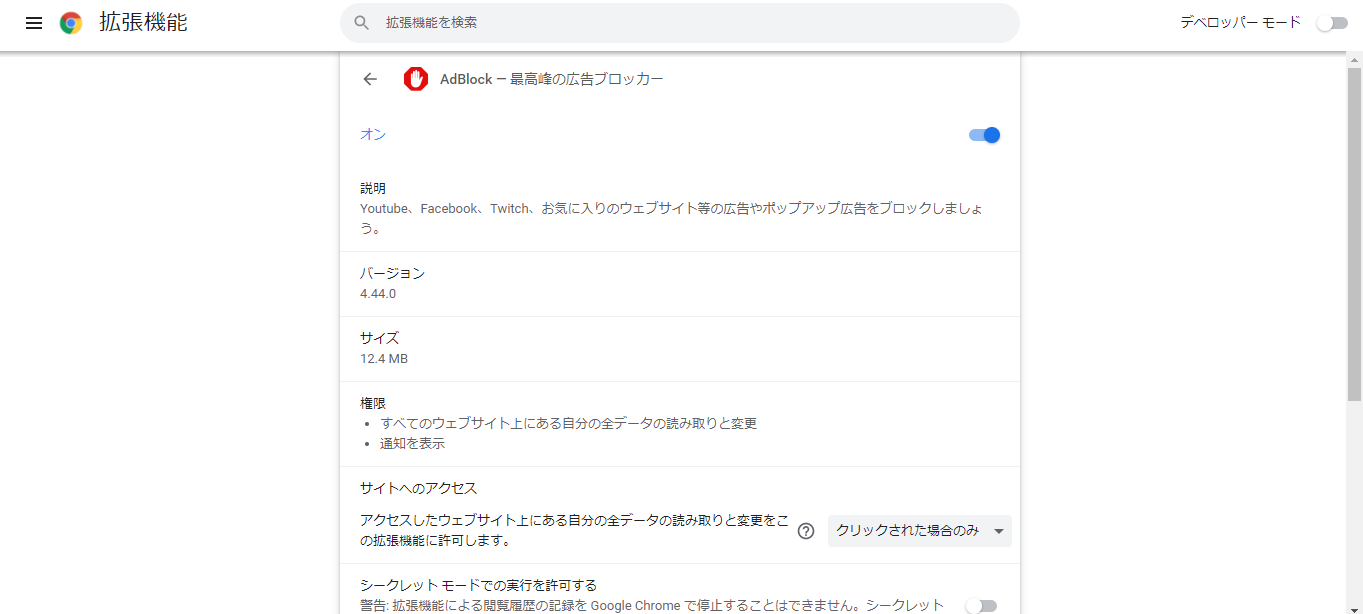
また、この拡張機能ではYoutubeコンテンツを利用したときの広告もブロックできます。動画の途中で広告が入るストレスがなくなるのはありがたいですね。
Adblock Plus – free ad blocker
先ほどのAdblockにプライバシー保護機能を追加した強化版です。ブロック機能が強化されており、ほぼ全ての広告をブロックできます。また、この拡張機能では使用者の閲覧情報を利用して広告を発信する「トラッキング」も防げるのが魅力です。
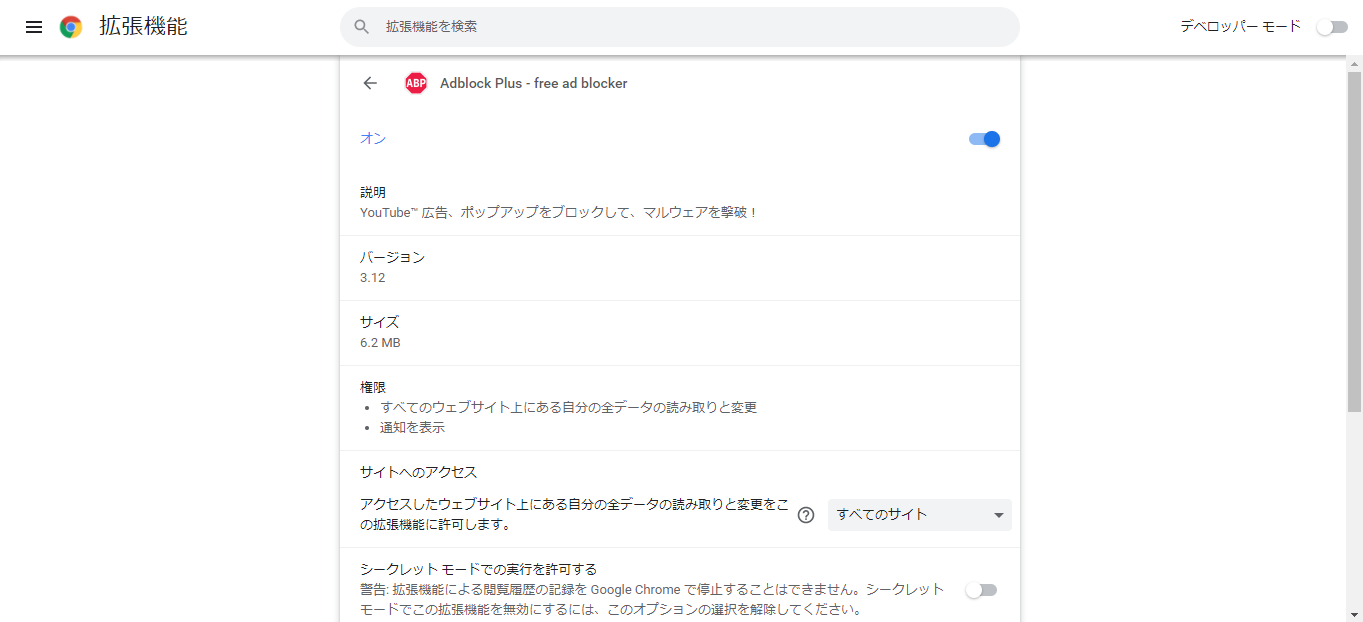
デフォルトでは控えめな広告のみ表示されるようになっていますが、ブロックの範囲を広げて完全の広告をシャットアウトすることもできます。ただ、あまりにブロックする範囲を広げすぎるとアクセスに問題が起きるWebページもでてくるので注意しましょう。
【Google】広告ブロックができるブラウザは?
スマホの場合、Googleのアップデートと同時に広告ブロックアプリが対応できなくなることがあります。
そんなときは、広告ブロック機能のあるブラウザアプリを利用しましょう。
Webブラウザアプリは、わざわざ設定の変更や拡張機能を導入しなくていいところが大きなメリットです。スマホの扱いに慣れていない・ガジェット系の知識に疎い人にもおすすめですよ。
これから紹介する3つのブラウザアプリには、デフォルトで広告ブロック機能が備わっています。
悪質な広告や邪魔な広告を非表示にするときはWebブラウザアプリも利用してみましょう。
Firefox Focus
世界的な知名度のある人気のWebブラウザです。
広告ブロックとプライバシー保護などセキュリティ面に定評があり、安心してWebを利用できます。
また、アクセス速度も軽く、旧世代のスマホでもサクサク動作してくれるのも人気のポイントです。
デメリットはタブ機能がないので1画面しか見られない点です。
しかし、セキュリティ性能は数あるブラウザの中でもトップクラスなので、隠れて調べ物をするときには重宝します。
Opera
Operaは使いやすさに特化したWebブラウザです。
自分の使いやすいようにカスタマイズできるのが魅力で、広告ブロックやプライバシー保護機能も優秀で、悪質なWebページや広告を未然にブロックしてくれます。
子供が使うスマホやPCに導入してみてはいかがでしょうか。
Brave
広告ブロックと匿名性に定評のあるWebブラウザです。広告ブロックはもちろん、省バッテリーモードやトラッキングのブロックなど、スマホ使用者に嬉しい機能がたくさん備えられています。
また、このブラウザはGoogle Chromeをベースとして作られており、拡張機能やブックマークをそのままBraveに移行することも可能です。